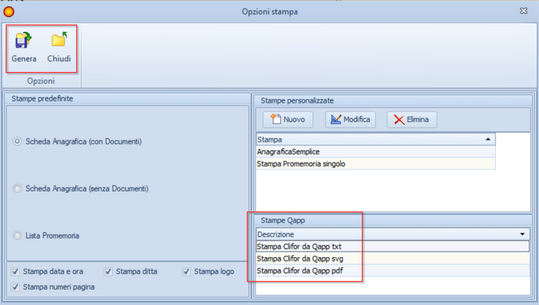|
Configurare le stampe |

|

|
|
|
Configurare le stampe |

|

|
Configurare le stampe
|
Per realizzare una nuova stampa, alla sezione Stampe personalizzate selezionare Nuovo per accedere alla maschera di configurazione del Report Builder per realizzare una nuova stampa o Modifica per derivare una nuova stampa dalla configurazione della stampa selezionata (fig. a lato).
Se si dispone del modulo Stampe Avanzate è possibile creare stampe estrapolando qualsiasi dato inserito nella base dati di Qualibus. Il modulo permette di creare stampe, grafici, tabelle e report dinamici per gestire funzioni di calcolo e funzioni relazionali.
La maschera del configuratore consta di 4 sezioni: Dati, Calc, Progetto e Anteprima le prime 2 disponibili solo con il modulo Stampe Avanzate. |
Nella sezione Progetto si imposta il modello di stampa immettendo nelle varie sezioni del documento i campi label e i campi caricati dalla base dati relativamente al modulo da cui vengono richiamati o al/ai modulo ad esso collegato.
Le stampe personalizzate del Report Builder possono caricare, se presenti, anche i Dati personalizzati (disponibili nella pipeline chiamata dtsCustomDataReplace) e nelle stesse è possibile rendere compilabili, come campi mono-riga, i campi label e checkbox. Nella sezione Anteprima si può agevolmente e costantemente verificare il risultato dell'attività di configurazione della stampa.
|
|
Quando il lavoro è completato, salvare la nuova stampa dal menù File. La stampa andrà ad aggiungersi all'elenco delle Stampe personalizzate nella maschera di selezione.
|
Se una delle Qapp installate contiene una stampa per il modulo su cui si sta operando (ad esempio l'operatore è nella anagrafica Clienti e Fornitori e la Qapp contiene una stampa per tale modulo), nella sezione in basso a destra della videata si vedranno tanti elementi quante sono le stampe a disposizione.
Questo tipo di stampe non è configurabile dall'utente ma la loro gestione dipende da chi sviluppa la Qapp.
Per selezionare una stampa Qapp è sufficiente cliccare su uno degli elementi nella griglia in basso a destra e quindi premere "Genera", in alternativa il doppio click funziona come comando rapido.